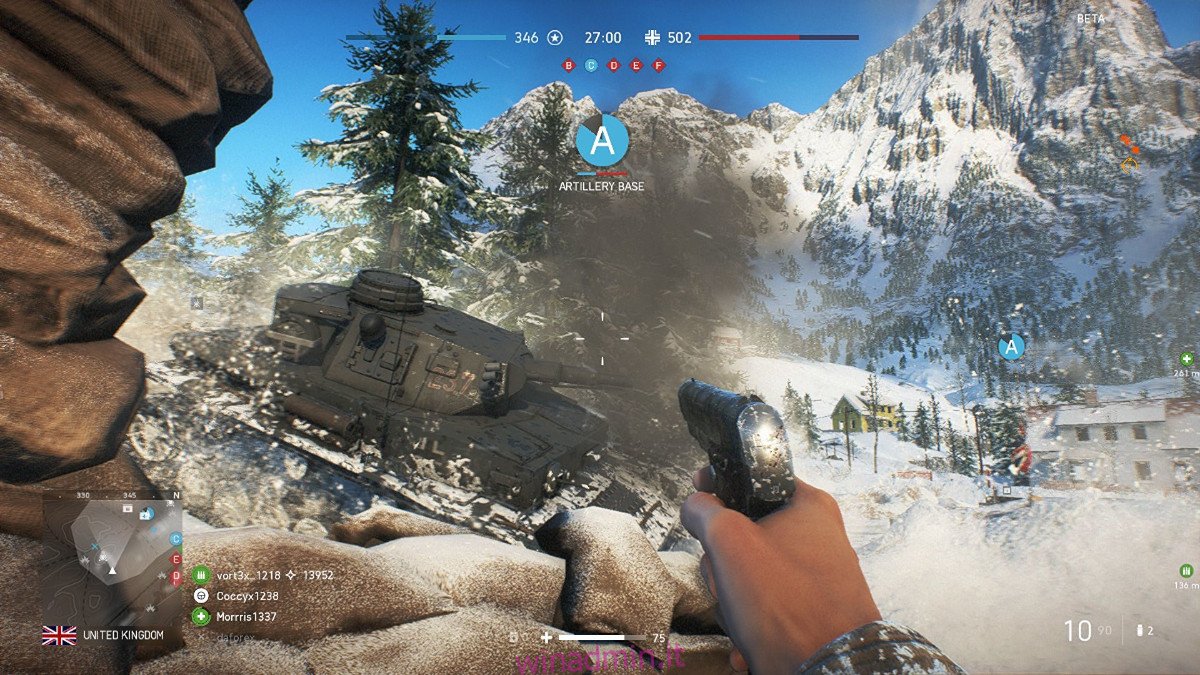Battlefield V è il sedicesimo capitolo dello sparatutto in prima persona sviluppato da DICE e pubblicato da Electronic Arts. Nel gioco, i giocatori competono l’uno contro l’altro in battaglie storiche, con 64 giocatori alla volta. In questa guida, ti mostreremo come farlo funzionare su Linux.
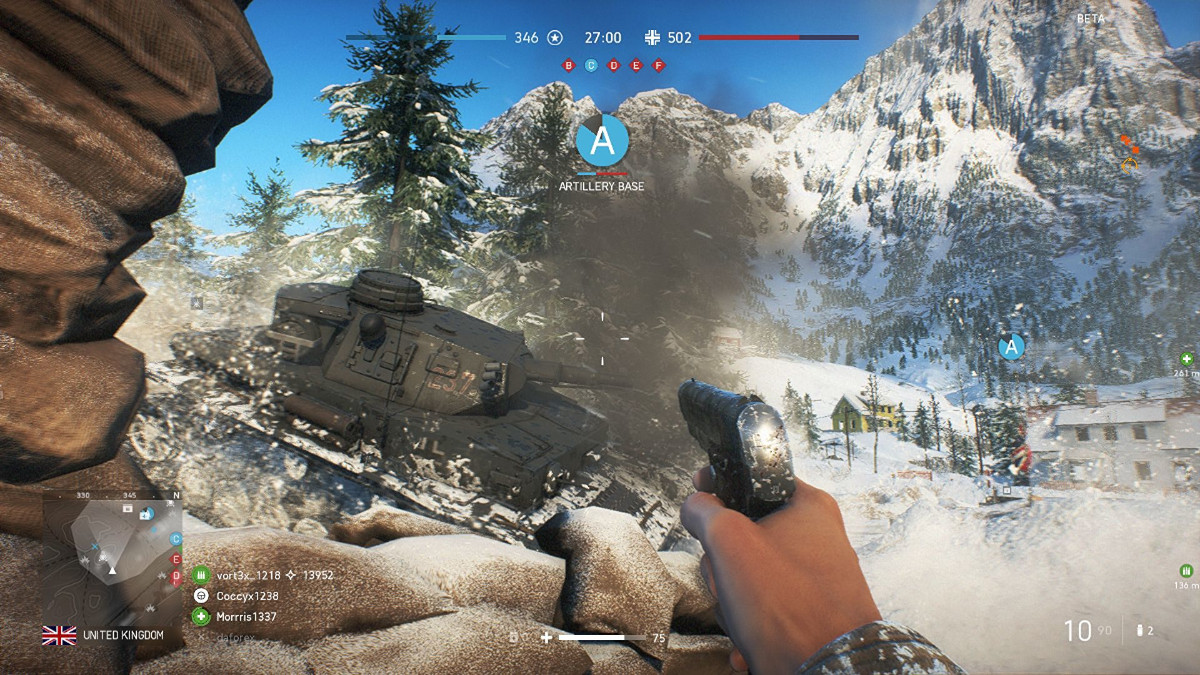
Sommario:
Far funzionare Battlefield V su Linux
Battlefield V funziona su Linux, ma solo con Proton e Steam Play. Dovrai utilizzare questa tecnologia per installare il gioco e assicurarti che il client di gioco Origin di EA funzioni.
Per utilizzare Steam Play e Proton, dovrai installare la versione Linux di Steam. Avvia l’installazione di Steam aprendo una finestra di terminale sul desktop. Puoi aprire una finestra di terminale sul desktop Linux con Ctrl + Alt + T sulla tastiera o cercare “Terminale” nel menu dell’app.
Una volta che la finestra del terminale è aperta e pronta per l’uso, segui le istruzioni di installazione per Steam che corrispondono al sistema operativo Linux che utilizzi attualmente.
Ubuntu
Per far funzionare Steam su Ubuntu Linux, inserisci il seguente comando apt install in basso.
sudo apt install steam
Debian
L’installazione di Steam su Debian è possibile e il modo migliore per farlo è scaricare Steam direttamente da Valve piuttosto che occuparsi del repository di software “non libero”.
Per scaricare Steam sul tuo PC Debian Linux, usa il seguente comando wget download per scaricare il pacchetto Steam DEB dal sito Web di Steam. Al termine del download, sarai in grado di installare Steam.
wget https://steamcdn-a.akamaihd.net/client/installer/steam.deb
Per installare Steam su Debian, usa il comando dpkg per installare il pacchetto DEB sul tuo computer.
sudo dpkg -i steam.deb
Quando il pacchetto DEB di Steam è installato sul tuo sistema, usa il comando apt-get install -f per correggere eventuali dipendenze sul desktop Debian Linux.
sudo apt-get install -f
Arch Linux
Su Arch Linux, sarai in grado di far funzionare l’app Steam, a condizione che tu abbia il repository software “multilib” attivo e funzionante. Per farlo, apri il file /etc/pacman.conf, individua la sezione “#multilib” e rimuovi il simbolo #, così come le linee direttamente sotto di esso. Quindi, salva le modifiche.
Dopo aver salvato le modifiche, usa il comando pacman per risincronizzare il tuo sistema Arch con i repository.
sudo pacman -Syy
Infine, installa Steam sul tuo sistema Arch Linux con il comando pacman di seguito.
sudo pacman -S steam
Fedora/OpenSUSE
Entrambi i sistemi Fedora e OpenSUSE Linux possono installare Steam immediatamente tramite i repository software inclusi. Tuttavia, ti suggeriamo di utilizzare la versione Flatpak di Steam poiché offre prestazioni migliori su questi sistemi operativi.
Flatpak
Per far funzionare Steam tramite Flatpak su Linux, devi prima installare il runtime “flatpak” sul tuo sistema usando il tuo gestore di pacchetti. Se non riesci a capire come impostare il runtime, segui la nostra guida sull’argomento.
Dopo aver configurato il runtime Flatpack sul tuo sistema, usa il comando flatpak remote-add per aggiungere l’app store Flathub al tuo sistema. Avrai bisogno di Flathub per installare Steam.
flatpak remote-add --if-not-exists flathub https://flathub.org/repo/flathub.flatpakrepo
Con Flathub installato, usa il comando flatpak install per far funzionare la versione Flatpak di Steam sul tuo sistema.
flatpak install flathub com.valvesoftware.Steam
Installa Battlefield V su Linux
Con la configurazione di Steam, apri Steam e segui le istruzioni dettagliate di seguito per far funzionare Battlefield V.
Passaggio 1: apri il menu “Steam” e fai clic sul pulsante “Impostazioni” per aprire le Impostazioni di Steam. Quindi, trova l’area “Steam Play” e fai clic su di essa. Quindi, seleziona la casella “Abilita Steam Play per i titoli supportati” e la casella “Abilita Steam Play per tutti gli altri titoli”.
Dopo aver selezionato entrambe le caselle, trova l’area “Esegui altri titoli con” e impostala su Proton Experimental. Questa versione di Proton tende a dare a BFV il maggior successo. Detto questo, Battlefield V funziona sulla maggior parte dei sistemi Linux (sebbene tu Aprile incorrere in problemi, in quanto è valutato “Oro” e non “Platino” su ProtonDB).
Nota: tu Aprile devi sperimentare varie versioni di Proton per far funzionare perfettamente BFV sul tuo sistema.
Passaggio 2: trova il pulsante “Negozio” e fai clic su di esso per accedere al Negozio di Steam. All’interno dello Store, fai clic sulla casella di ricerca e digita “Battlefield V”. Quindi, fai clic su di esso nei risultati di ricerca per accedere alla pagina dello Store del gioco.
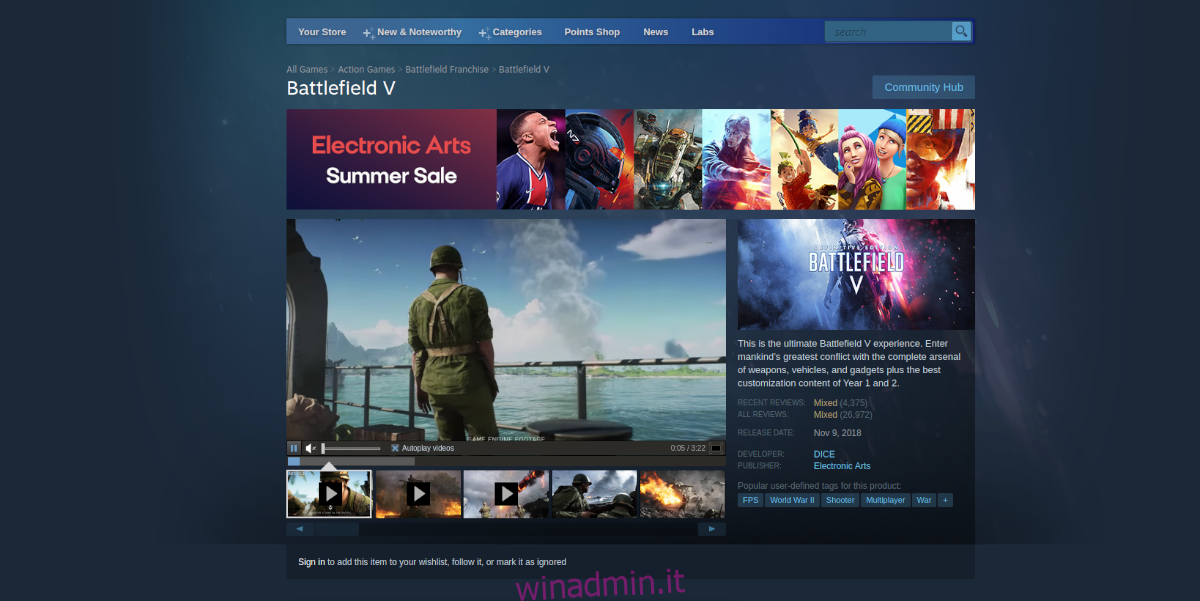
Una volta nella pagina del negozio, fai clic sul pulsante verde “Aggiungi al carrello” e acquista il gioco.
Passaggio 3: trova il pulsante blu “INSTALLA” e fai clic su di esso per installare il gioco. Quando il gioco è installato, fai clic sul pulsante “GIOCA”. Tuttavia, facendo clic su “GIOCA” il gioco non verrà avviato immediatamente.
Invece, consentirà a Steam di installare Origin tramite Proton e sul tuo PC Linux. Quando Origin è installato, si avvia e puoi you collega il tuo account a Steam.
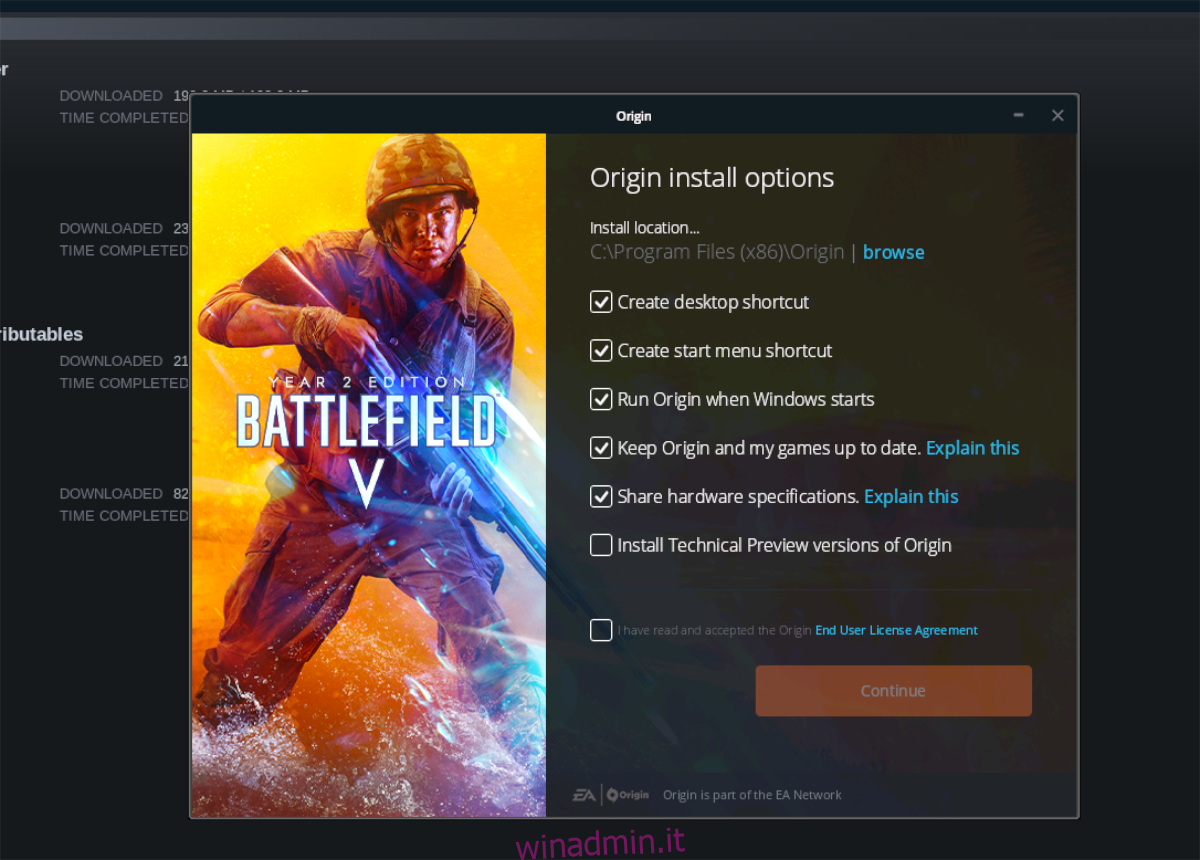
Passaggio 4: quando hai collegato il tuo account, BFV dovrebbe avviarsi ed essere pronto per giocare. Tieni presente che questo gioco, a differenza di molti altri giochi Steam Proton su Linux, avrà alcuni problemi. Se hai bisogno di aiuto per configurare il tuo gioco, controlla la pagina di ProtonDB.